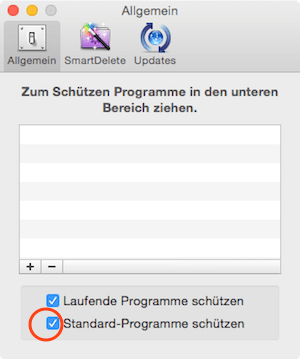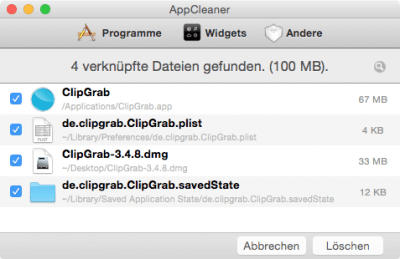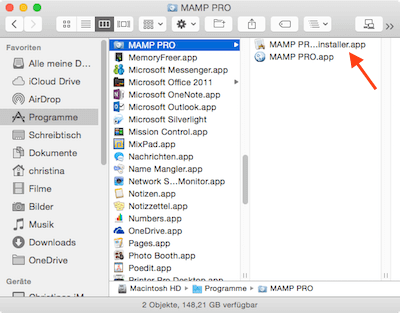Programme unter MAC OS X deinstallieren
Wie kann ich Programme unter Mac OS X löschen? Ein Programm vom Mac oder Macbook zu deinstallieren, geht sehr schnell und einfach. So unkompliziert, wie das Programm auf Ihrem Mac installiert wurde, bekommen Sie es auch wieder los.
Als Windows User weiß man, dass Programme einfach immer über den selben Weg gelöscht werden. Um ein Programm unter Mac OS X zu entfernen, gibt es drei Löschvarianten, die davon abhängen, wie man die App auf dem Mac installiert hat. Zum Installieren von Programmen unter Mac OS X hatte ich ja im letzten Tutorial eine Anleitung geschrieben. Jetzt geht es darum, Apps vom Mac oder Macbook zu deinstallieren, weil man sie nicht mehr benötigt oder um Speicherplatz freizumachen.
Apps, die aus dem App Store von Apple heruntergeladen wurden:
Das ist die wirklich einfachste Variante, ein Programm vom Mac zu löschen. Wer ein iPhone oder iPad besitzt, dem wird die Vorgehensweise bekannt vorkommen:
Klicken Sie im Dock auf das Launchpad oder drücken die F4 Taste, um das Launchpad aufzurufen.
Jetzt drücken Sie die alt-Taste und halten diese gedrückt. Alle Programmsymbole beginnen jetzt zu wackeln und die Apps, die aus dem App Store geladen wurden, weisen ein Kreuz oben rechts neben dem Programmsymbol auf. Klicken Sie auf das Kreuz und die Software wird gelöscht. Einfacher geht’s nicht.
Software, die als .dmg Datei aus dem Internet geladen wurde:
Gehen Sie im Finder in den Ordner „Programme“, suchen Sie das Programm heraus, welches gelöscht werden soll und ziehen es einfach per Drag & Drop direkt auf den Papierkorb im Dock. Anschließend leeren Sie den Papierkorb. Das Programm ist vom Mac entfernt. Fertig.
Allerdings…
… so manche Software hinterlässt manchmal noch ein paar Spuren auf dem Mac und um diese zu finden und zu beseitigen, müsste man vermutlich tief in der Library suchen. Um das zu vermeiden, würde ich eine alternative Variante zum Deinstallieren von Apps empfehlen, die eigentlich genauso schnell funktioniert:
Installieren Sie sich das kostenlose Programm App Cleaner. Bevor Sie mit dem Löschen von Programmen beginnen, gehen Sie im App Cleaner auf die Einstellungen und setzen im Reiter „Allgemein“ ein Häkchen bei „Standard-Programme schützen“.
Öffnen Sie den Programm Ordner und starten zuerst den App Cleaner. Ein kleines Fenster öffnet sich. Jetzt wählen Sie im Programmordner die zu löschende Software und ziehen diese einfach per Drag & Drop auf den App Cleaner. Hier werden dann auch verknüpfte Dateien gefunden und Sie können das Programm restlos entfernen.
Ich mache das mit jeder Software so, die ich von meinem Mac oder Macbook lösche und es kam bislang nie zu Problemen.
Ausnahme bilden hier die Programme, die man mit einer Installationsroutine als .pkg Datei auf dem Mac installiert hat. Denn hier wird oft ein Uninstaller mitgeliefert, den man dann auch nutzen sollte, um die Software sauber zu deinstallieren. Uninstaller findet man im Finder im jeweiligen Programmordner der Software im Ordner Programme.
Ich hoffe diese Anleitung bringt für Mac-Anfänger oder Windows-Umsteiger ein wenig Licht ins Dunkel, wie man einfach, schnell und sauber Programme unter Mac OS X entfernt.
Lesetipp: Programme auf dem Mac installieren
Programme am Mac deinstallieren – Gibt es hier auch als Videotutorial